Una señal Wi-Fi fuerte y estable es crucial para disfrutar de una experiencia de Internet fluida e ininterrumpida en el PC. Sin embargo, saber cómo comprobar la intensidad de la señal Wi-Fi puede resultar complicado para muchos usuarios. Y necesitas saberlo si empiezas a tener problemas con Internet. Hay varias formas integradas de comprobar la intensidad de tu Wi-Fi en Windows, y también puedes utilizar otras aplicaciones. Veamos cómo funciona.
Formas de comprobar la intensidad de la señal Wi-Fi en un PC
Garantizar una señal Wi-Fi fuerte y estable es esencial para disfrutar de una experiencia de Internet fluida e ininterrumpida en tu PC. Poder comprobar la intensidad de la señal Wi-Fi te permite identificar cualquier problema que pueda estar afectando a tu conexión y tomar las medidas adecuadas para solucionarlo. Profundicemos en las distintas formas de evaluar la intensidad de la señal Wi-Fi en tu PC, lo que te permitirá mantenerte conectado con confianza.
Utilizar la barra de tareas
Para comprobar rápidamente la intensidad de la señal Wi-Fi, el indicador de intensidad de la señal Wi-Fi de la barra de tareas es la herramienta que necesitas. Situado convenientemente en la barra de tareas, esta función proporciona una representación visual instantánea de la intensidad de la señal Wi-Fi. Entender cómo interpretar las barras de señal te permitirá evaluar la calidad de tu conexión sin esfuerzo. A veces puede estar oculto, por lo que debes hacer clic en el icono de red para revelar el menú completo y ver la intensidad de la conexión.
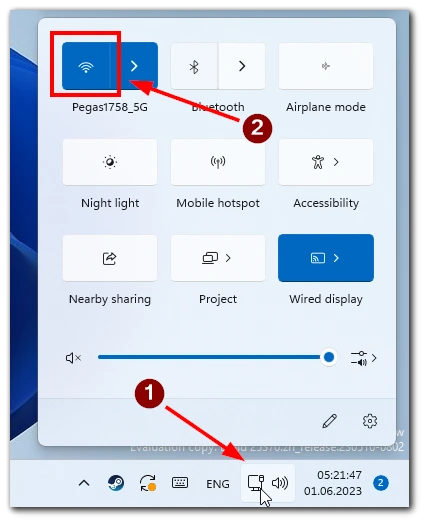
El indicador de intensidad de la señal Wi-Fi de la barra de tareas es muy útil para evaluar la conexión Wi-Fi de un vistazo. Basta con echar un vistazo a las barras de señal que aparecen en la barra de tareas para determinar rápidamente la intensidad de la señal Wi-Fi y tomar las medidas oportunas en caso necesario.
Utilizar el Administrador de tareas
El Administrador de tareas es una utilidad integrada en Windows que permite supervisar y gestionar varios procesos del sistema y métricas de rendimiento. Aunque es conocido principalmente por sus funciones de gestión de tareas, el Administrador de tareas también puede proporcionar información sobre la intensidad de la señal Wi-Fi, lo que le permite realizar un seguimiento del rendimiento de la red.
- Haz clic con el botón derecho en la barra de tareas y selecciona «Administrador de tareas».
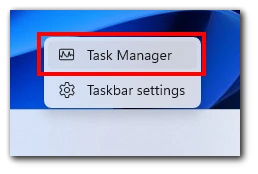
- En la ventana del Administrador de tareas, haga clic en la pestaña «Rendimiento».
- Seleccione la opción «Wi-Fi» en la parte izquierda.
- La sección Wi-Fi mostrará gráficamente la intensidad de la señal, junto con otros detalles relacionados con la red.
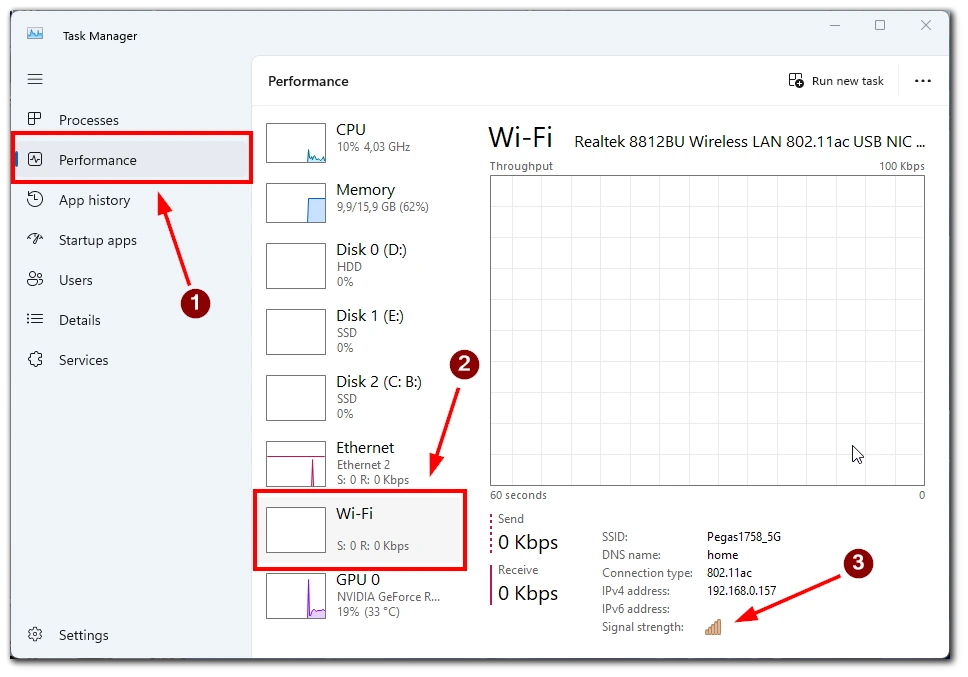
Utilizando la pestaña Rendimiento y supervisando las métricas relacionadas con la red, puedes hacer un seguimiento del rendimiento de tu conexión Wi-Fi e identificar cualquier problema que pueda afectar a la intensidad de su señal.
Ajustes de uso
Comprobar la intensidad de la señal Wi-Fi a través del menú Configuración de Windows es fácil e informativo. Para ello, necesitará lo siguiente:
- Haz clic en el botón Inicio de Windows y selecciona «Configuración» (icono de engranaje). O utiliza el atajo de teclado Windows+I.
- En la ventana de Configuración, seleccione «Red e Internet«.
- En la sección Wi-Fi, verá el nombre de la red actual y la intensidad de la señal.
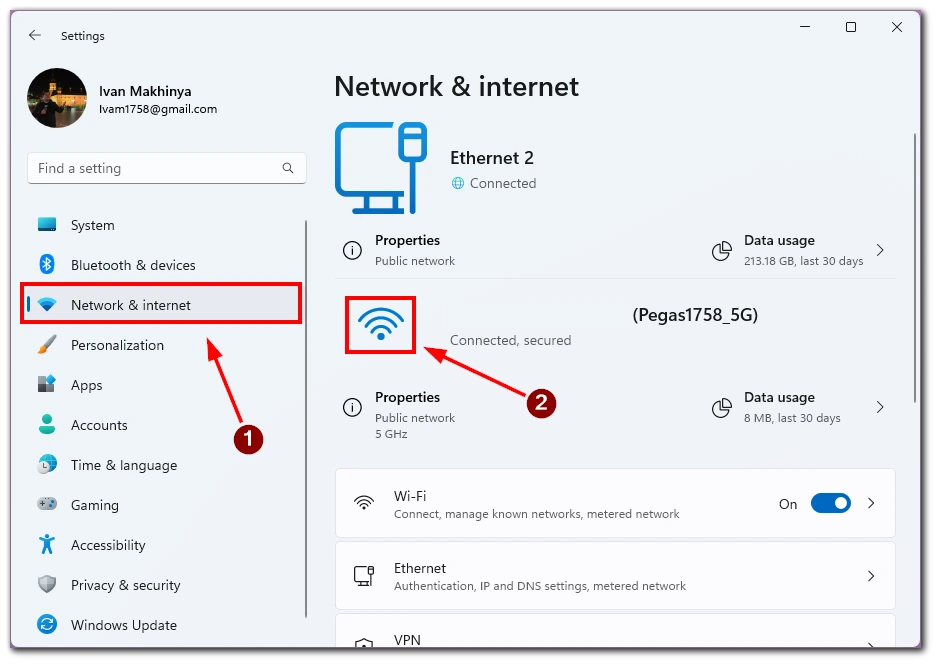
Si consulta la información sobre la intensidad de la señal proporcionada en la sección Red e Internet, podrá evaluar eficazmente la intensidad de su conexión Wi-Fi y tomar decisiones informadas sobre su optimización.
Utilizar el panel de control
Si prefieres un enfoque más tradicional, acceder a la intensidad de la señal Wi-Fi a través del Panel de control de Windows es una opción que merece la pena explorar. Siguiendo unos sencillos pasos, podrás ver detalles esenciales sobre tu conexión Wi-Fi, incluida la intensidad de la señal.
- Abra el Panel de control buscándolo en la barra de búsqueda de Windows.
- En la ventana del Panel de control, seleccione «Red e Internet«.
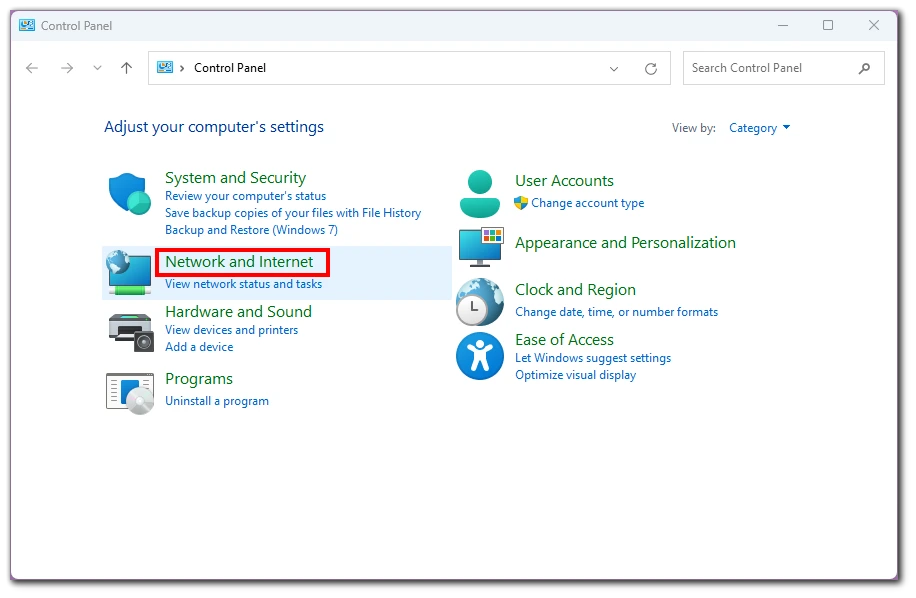
- Haz clic en «Centro de redes y recursos compartidos«.
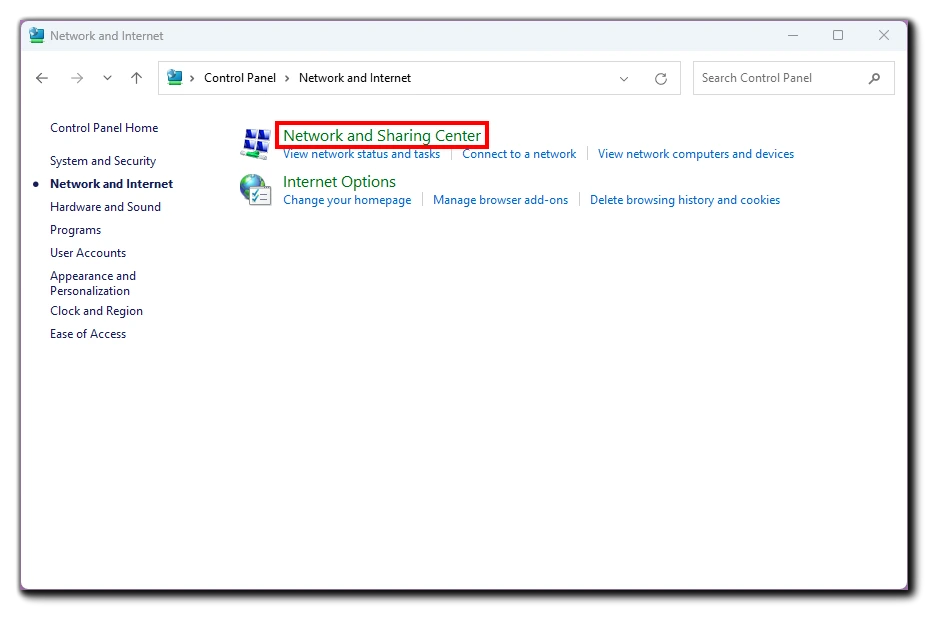
- Haga clic en la red Wi-Fi conectada en el Centro de redes y recursos compartidos para abrir su estado.
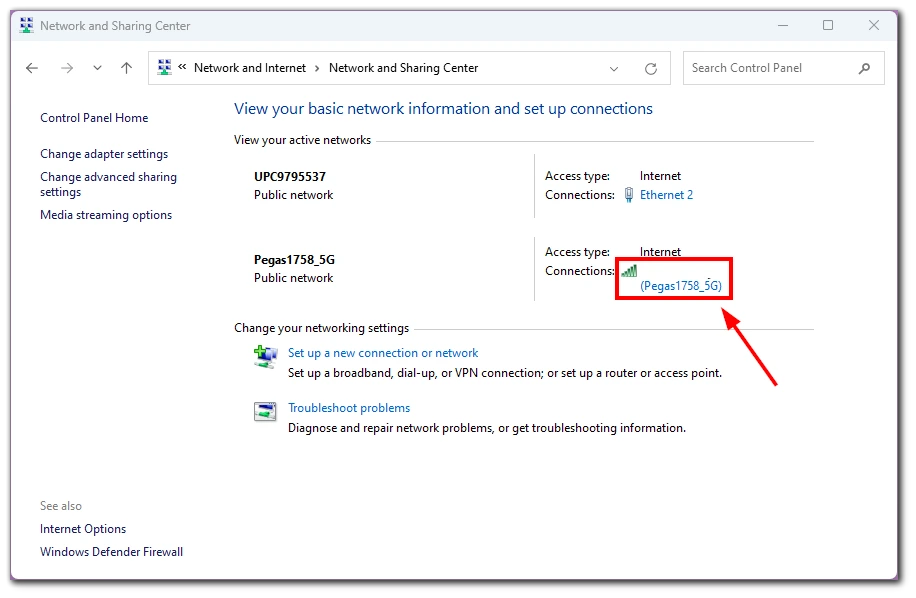
- La ventana de estado Wi-Fi mostrará la intensidad de la señal en la sección «Calidad de la señal«.
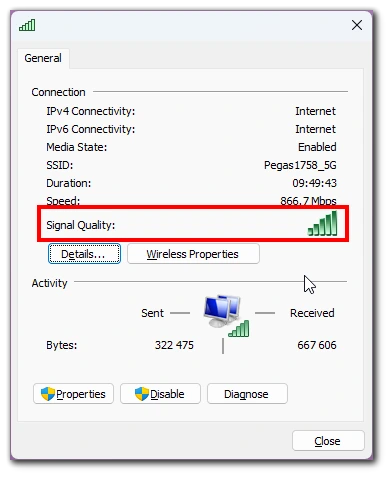
Utilizar el Panel de Control para acceder a la intensidad de la señal Wi-Fi es fiable y eficaz.
Utilizar Windows PowerShell
Windows PowerShell es una potente herramienta de línea de comandos que también puede utilizarse para comprobar la intensidad de la señal Wi-Fi en su PC. Mediante la ejecución de comandos específicos, puede recopilar información detallada sobre su red Wi-Fi, incluida la intensidad de la señal, y obtener información sobre su rendimiento.
- Abra Windows PowerShell buscándolo en la barra de búsqueda de Windows.
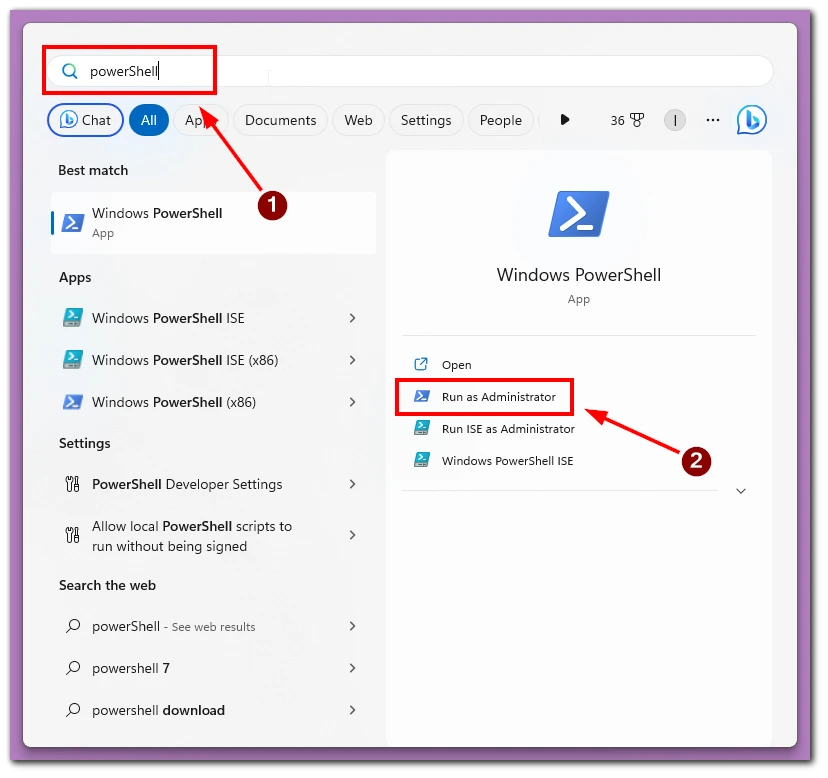
- En la ventana de PowerShell, escriba el siguiente comando y pulse Intro:
- netsh wlan show interfaces
- Busque el campo «Señal» en la sección «Tipos de radio compatibles». Mostrará la intensidad de la señal Wi-Fi en porcentaje.
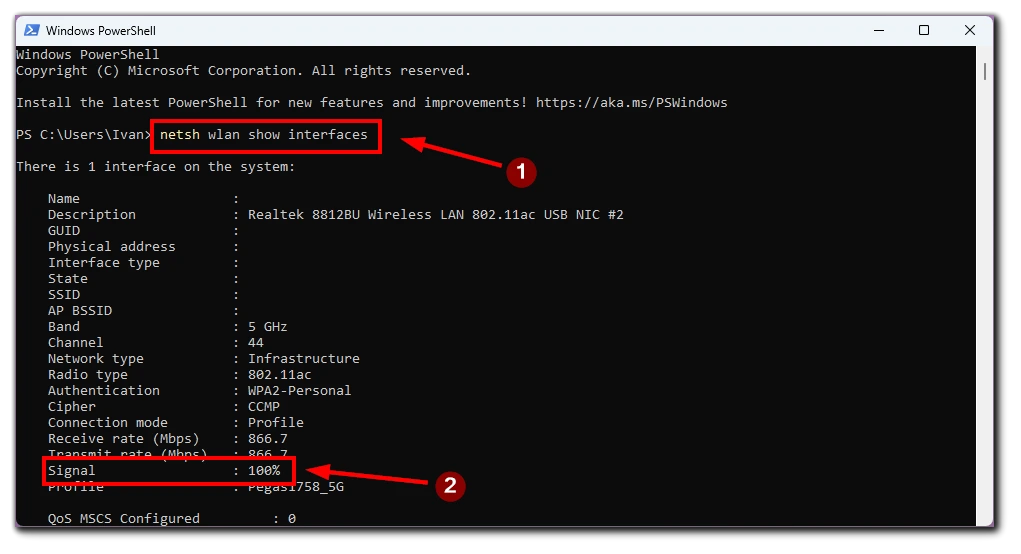
Windows PowerShell ofrece un método de línea de comandos para comprobar la intensidad de la señal Wi-Fi en su PC. Aprovechando sus funciones, puede recopilar información detallada sobre su red Wi-Fi, incluida la intensidad de la señal, y utilizar estos datos para supervisar y optimizar su conexión.
Utilizar aplicaciones de terceros
Para medir con precisión la intensidad de la señal Wi-Fi y obtener información más detallada sobre el rendimiento de tu red, puedes recurrir a aplicaciones de terceros diseñadas específicamente para este fin. Estas aplicaciones ofrecen funciones avanzadas y métricas detalladas que ayudan a evaluar la calidad de la señal, identificar posibles problemas y optimizar la conexión Wi-Fi para mejorar el rendimiento.
Existen varias aplicaciones de terceros para medir la intensidad de la señal Wi-Fi, que ofrecen un enfoque sencillo y completo para analizar la red. Algunas opciones populares son NetSpot, WiFi Analyzer y Wi-Fi SweetSpots. Estas aplicaciones utilizan técnicas de análisis de señales, monitorización en tiempo real y mapeo de la intensidad de la señal para proporcionar información detallada sobre la intensidad de la señal Wi-Fi.
Cómo mejorar la intensidad de la señal Wi-Fi
Una señal Wi-Fi fuerte y estable es crucial para disfrutar de una experiencia de Internet sin interrupciones. Sin embargo, hay varios factores que pueden debilitar la señal Wi-Fi, provocando velocidades más lentas, caídas de la conexión y frustración. Cou puede utilizar algunas técnicas para mejorar su cobertura Wi-Fi y disfrutar de una conexión a Internet más fiable y eficiente.
- Optimice la colocación del router: Una de las formas más eficaces de mejorar la intensidad de la señal Wi-Fi es optimizar la colocación del router. Colóquelo en una ubicación central, lejos de obstrucciones como paredes, muebles y electrodomésticos. Elevar el router a una posición más elevada también puede ayudar a minimizar las interferencias de la señal. Además, evite colocar el router cerca de otros dispositivos electrónicos que interfieran con la señal Wi-Fi, como teléfonos inalámbricos u hornos microondas.
- Actualice el firmware del router: Mantener actualizado el firmware del router es esencial para un rendimiento óptimo. Accede al panel de administración de tu router a través de un navegador web y comprueba si hay actualizaciones de firmware en el sitio web del fabricante. Descarga e instala el firmware más reciente para tu modelo de router. Las actualizaciones de firmware suelen incluir mejoras de rendimiento y correcciones de errores que pueden mejorar la intensidad de la señal Wi-Fi.
- Ajusta el canal inalámbrico: Las redes inalámbricas funcionan en canales diferentes, y las interferencias de las redes vecinas pueden degradar la intensidad de la señal Wi-Fi. Accede al panel de administración de tu router y navega hasta la sección de ajustes inalámbricos. Experimenta con distintos canales inalámbricos para encontrar el que menos interferencias produzca. Los canales 1, 6 y 11 suelen recomendarse para redes de 2,4 GHz.
- Actualiza tu router: Si usas uno obsoleto, actualizarlo a un modelo más nuevo puede mejorar significativamente la intensidad de la señal Wi-Fi. Los routers más recientes suelen ofrecer una señal más potente, mayor cobertura y mejor rendimiento. Busque routers con funciones como formación de haces, varias antenas y doble banda para mejorar la distribución de la señal.
- Utiliza extensores de alcance Wi-Fi o sistemas de malla: Los extensores de alcance Wi-Fi o los sistemas de malla pueden ayudar a ampliar la cobertura de tu red Wi-Fi. Los extensores de alcance amplifican y extienden la señal Wi-Fi existente para llegar a las zonas muertas: coloque los extensores de alcance estratégicamente entre el router y las zonas con cobertura de señal débil. Los sistemas Wi-Fi de malla crean una red de varios nodos para proporcionar una cobertura perfecta en toda la casa o la oficina.
- Reduzca las interferencias de otros dispositivos: Otros dispositivos inalámbricos y aparatos electrónicos pueden interferir con tu señal Wi-Fi. Aleja los dispositivos inalámbricos del router para minimizar las interferencias. Apaga o cambia de sitio los dispositivos que funcionen en la misma frecuencia que tus redes Wi-Fi, como los monitores para bebés o los dispositivos Bluetooth. Además, considera la posibilidad de utilizar dispositivos con cable en lugar de conexiones inalámbricas para reducir las interferencias.
- Proteja su red Wi-Fi: Asegurar tu red Wi-Fi protege tu conexión de accesos no autorizados y garantiza que los usuarios no deseados no consuman tu ancho de banda, mejorando así la intensidad de la señal. Activa la encriptación Wi-Fi (WPA2 o WPA3) en tu router y establece una contraseña fuerte y única para tu red Wi-Fi.
Mejorar la intensidad de la señal Wi-Fi es crucial para disfrutar de una experiencia de Internet fiable y eficiente. Optimizando la ubicación del router, actualizando el firmware, ajustando los canales inalámbricos, actualizando el router, utilizando extensores de alcance o sistemas de malla, reduciendo las interferencias y protegiendo la red, puede mejorar significativamente la intensidad de la señal Wi-Fi. Aplique estos métodos en función de sus necesidades y entorno específicos para disfrutar de velocidades más rápidas, una conectividad fiable y una experiencia en línea más satisfactoria.










